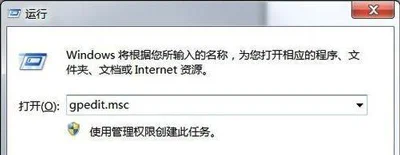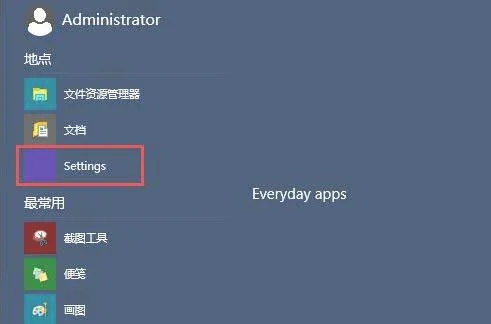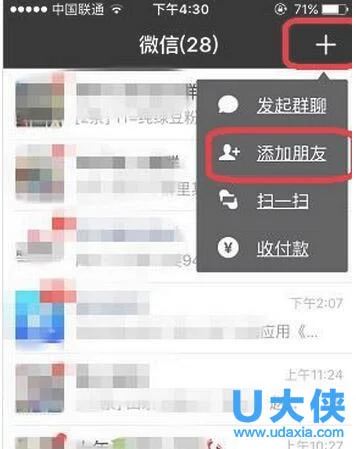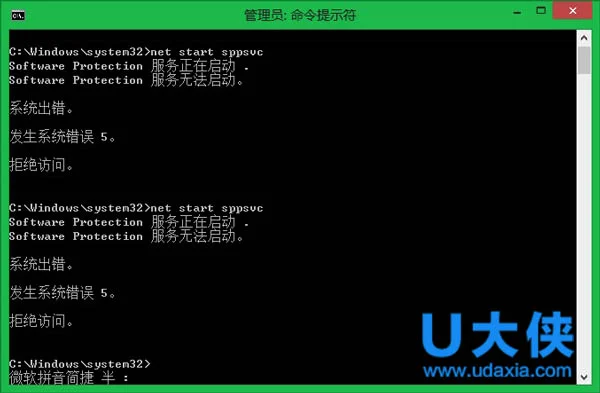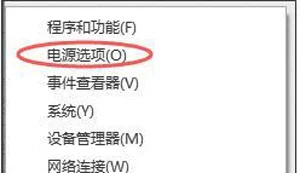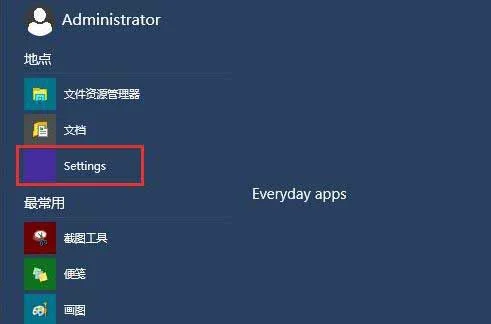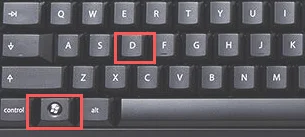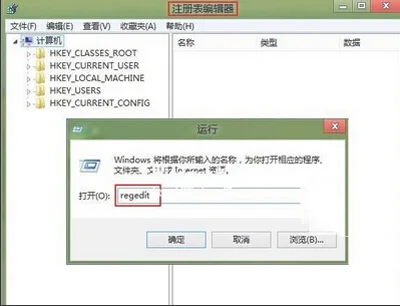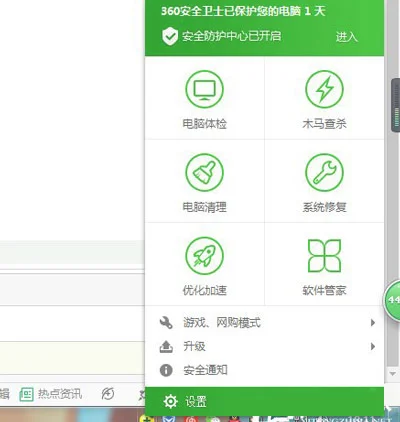Win10系统如何使用缩放记录屏幕?我们在使用计算机的过程可能会用到屏幕录制来记录屏幕,尤其是玩游戏的时候。Zoom录像很好用,不同于Skype录像30天后会消失,Zoom录像则不会这样,小编向大家介绍的内容是Win10系统使用缩放屏幕来记录屏幕的方法,希望大家会喜欢。
Win10和macOS系统使用缩放记录屏幕的方法:
步骤1:启动Zoom应用
步骤2:单击下图所示的“新会议”图标,以主持人的身份开始新的缩放会议。
步骤3:在主屏幕或工具栏上单击共享。
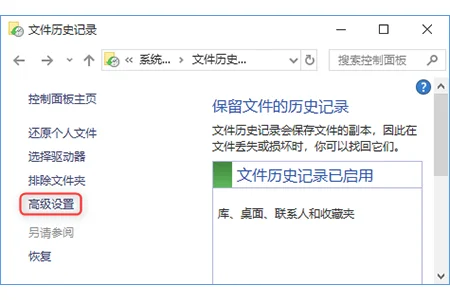
但是,如果您打开计算机的摄像头,则体验会略有不同。 因此,您必须使用工具栏上的“共享”选项。
但这就是如果您不想录制自己的视频。 如果您想在录制屏幕之前进行录制(例如作为介绍或其他内容),请按以下步骤操作。
在“缩放”工具栏上,您将看到“记录”,然后单击它。 您会看到视频正在录制,因为您的Zoom应用程序将指示“正在录制”。
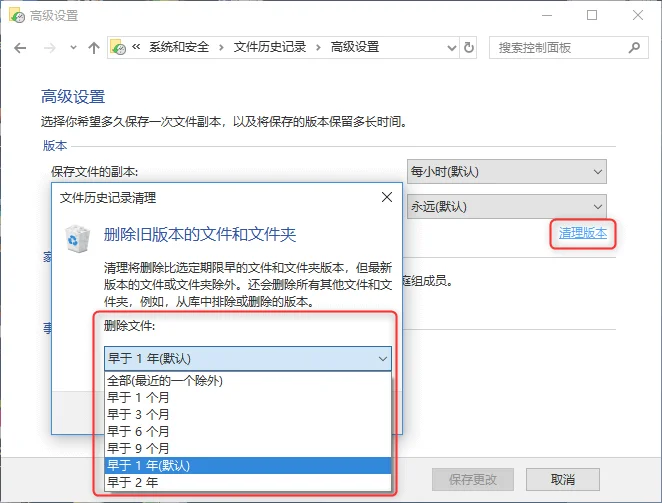
完成录制并想要切换到录制屏幕后,您可以执行以下两项操作之一。 您可以单击工具栏上的共享图标,然后在屏幕上打开要录制的程序。 或者,暂停视频,然后单击“共享”,然后在选择了要共享的文件后,单击“继续录制”。
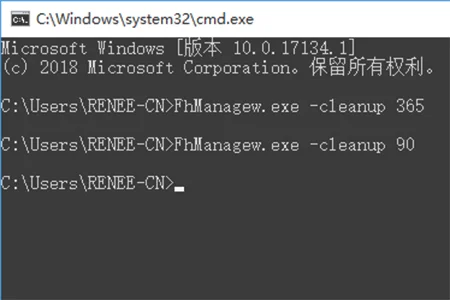
对于本指南,我假设您只想记录屏幕。 如果您决定将自己放在屏幕录像中,则可以轻松使用上面的建议。
步骤4:选择您想要共享的任何屏幕,窗口或应用程序。
第5步:点击屏幕右下方的共享。
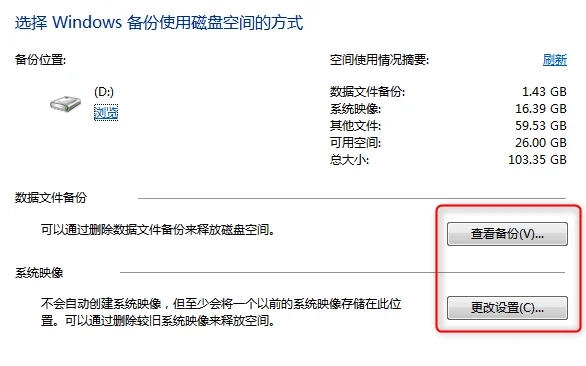
共享您的屏幕将显示一个工具栏和会议控件,您可以在屏幕上拖动它们。
步骤6:点击更多图标以显示其他选项。
步骤7:从下拉菜单中,单击Record(记录)以开始屏幕记录。
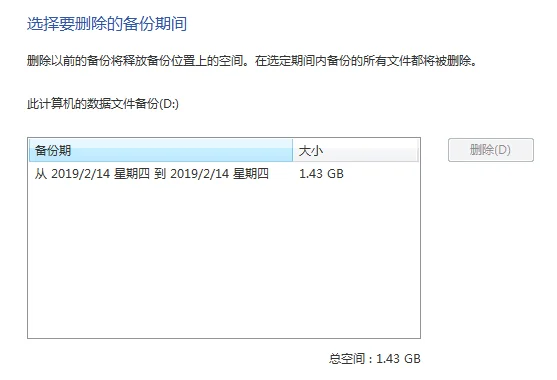
您可以暂停,继续和停止屏幕录制。
步骤8:完成屏幕录制后,返回“更多”,然后从下拉菜单中单击“结束会议”。
步骤9:会议结束后,该软件会将会议记录转换为音频和视频文件,以存储在PC上。
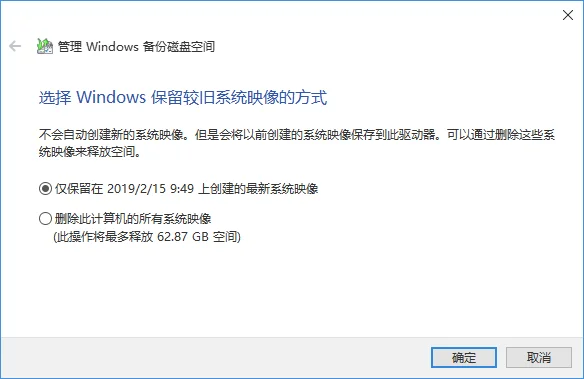
步骤10:转换后,包含录制文件的文件夹将自动打开。 默认情况下,音频/视频文件(MP4)通常命名为“ Zoom_0.mp4”,而仅音频文件(M4A)附加了默认名称“ audio_only.m4a”。
步骤11:默认情况下,记录的文件存储在以下位置:
PC — C: Users 用户名 Documents Zoom
Mac-/用户/用户名/文档/缩放
以上介绍的内容就是关于Win10系统和macOS系统使用缩放记录屏幕的方法教程